Бесплатные 3D Модели
Моделирование человеческого рта в 3D MAX
Вступление
Я написал этот урок, в основном для того, чтобы показать ошибки, которые делают новички при моделировании рта. Проблемы начинаются, при моделировании уголков рта. Ниже показан пример модели моего друга, который любезно согласился использовать свою модель в этом уроке.
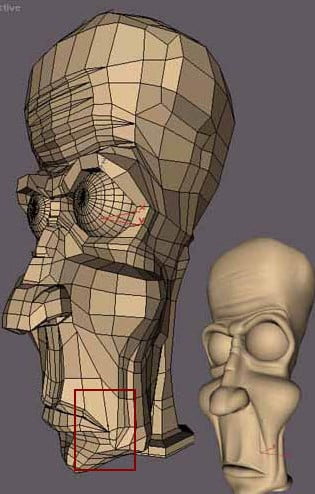

Рисунок 1

Рисунок 2
Посмотрите, как полигоны рта заканчиваются одним вертексом и вызывают некоторые проблемы. Прежде всего, при сглаживании, в этой складке будет большое количество полигонов в одной точке.
Вторая проблема касается момента анимации, модели похожей на эту будет не хватать гибкости и, геометрия будет иметь сгибы у краёв рта, что будет очень заметно.
Когда мы смотрим на настоящий рот, такой как на изображении ниже

Рисунок 3
когда мы рисуем сетку полигонов поверх рта, это будет выглядеть намного лучше, чем если бы уголки рта заканчивались в одной точке.
Ещё один плюс, который мы здесь видим это квадратные полигоны, что делает сглаживание поверхности более простым.
Моделирование рта
Теперь перейдём к практике. Непосредственно к моделированию рта. Я выбрал для моделирования этого рта технику полигонального моделирования в 3ds Max. Эту технику можно без проблем применить в большинстве пакетов 3d моделирования. Для текущего пояснения я использовал версию 3ds Max 4.2. Я также использовал два скрипта meshtools и cspolytools. Оба можно скачать с http://www.scriptspot.com/. Я покажу кратко лишь некоторые функции. Если вы предпочитаете использовать другую технику, как например бокс-моделирование, сплайновое или при помощи NURBS поверхностей, просто придерживайтесь простой структуры как на рисунке 3.
Не правильно
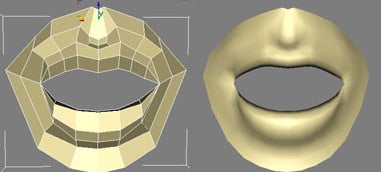
Правильно
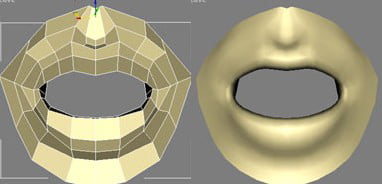
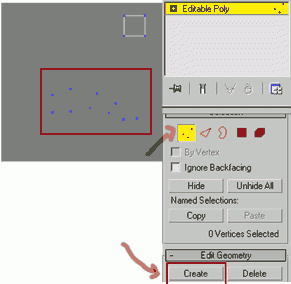
- на виде спереди создайте куб или любой другой примитив.
- конвертируйте этот примитив в editable poly нажав правой кнопкой на объекте и выбрав "convert to" -> "convert to editable poly" из меню.
- Теперь создайте 10 вертексов как сделал я на примере выше.
- Выделите 4 первых вертекса и используйте функцию Makes poly out of the selected verts из скрипта csPolytools как показано ниже.
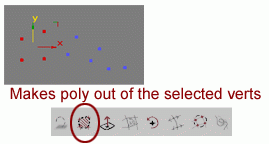
Если вы будете пользоваться этой функцией также часто, как и я, то советую поставить на неё горячую клавишу. Я использую клавишу P чтобы создавать полигоны таким способом.
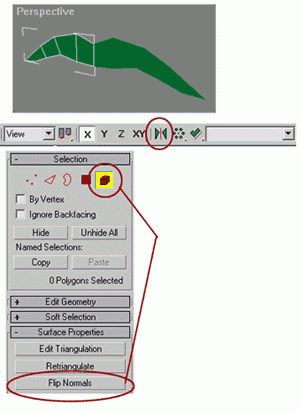
- Создайте таким образом все полигоны, пока вы не получите половину верхней губы.
- выберите element в меню selection и выберите примитив, который вы создали на первом шаге. Удалите его, так как он нам больше не нужен.
- перейдите в окно перспективы. Полигоны нужно вывернуть в обратную сторону, для этого нужно выделить текущий элемент рта и кликнуть Flip Normals, под свойствами поверхности.
- выйдите из режима редактирования и отразите эту часть чтобы иметь полную модель рта. Создайте инстанс, чтобы когда вы будете редактировать одну половинку, вторая редактировалась тоже, только отражённой.
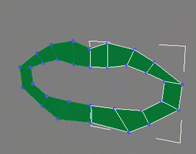
- таким же способом создайте нижнюю часть рта.
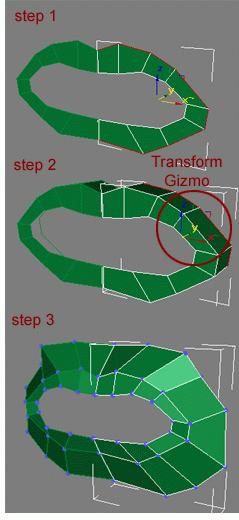
Теперь выделите внешние края, как показано в шаге 1 на картинке
- используйте transform gizmo, чтобы сместить края вдоль оси Y. Экструдируйте грани.
- теперь переместите вертексы в правильные позиции, как показано в шаге 3
- проделайте тоже самое для внутренних краёв рта
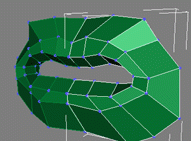
Сейчас рот выглядит немного неестественно и плоско, потому что мы работали в окне вида спереди и не смотрели на вид сбоку, чтобы сделать его более натуральным.
Давайте исправим это.
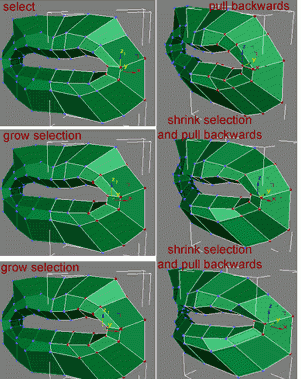
Скрипт meshtools имеет две прекрасные функции, которые называются grow и shrink selection. Я закрепил за ними две горячии клавиши «+» и «-».
Теперь обратите внимания на этапы, изображённые на рисунке выше.
- выделите уголок рта
- расширьте выделение (клавиша +)
- расширьте выделение ещё раз (снова клавиша +)
- переместите вертексы назад
- уменьшите выделение (клавиша -)
- переместите вертексы назад ещё раз
- уменьшите выделение
- переместите назад вертексы в последний раз
Теперь рот принял более натуральный вид. Если вы ещё не удовлетворены формой, то можете переместить вертексы до нужного положения.
Совет: Моделирование с фотографией на заднем плане идеально подойдёт для этой техники. Вы можете нажать Alt-X, чтобы сделать вашу модель прозрачной, чтобы вы могли видеть фотографию сзади, а модель спереди.
Завершающим штрихом для этой модели будет создание небольшой выемки над верхней губой. Давайте смоделируем её.
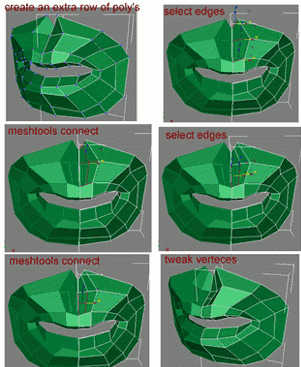
- для начала экструдируйте внешнюю грань ещё раз, чтобы сделать модель завершённой
- выделите края как показано
- используйте функцию connect для разделения этих двух граней.
- выделите показанные грани
- снова примените connect
- настройте вертексы так, чтобы они выглядели как выемка
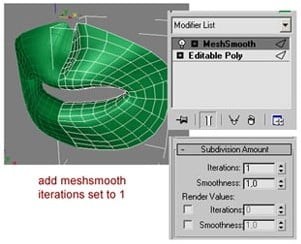
Вы можете смоделировать этим способом всё что угодно, будь то глаз, ухо или целая белка:)
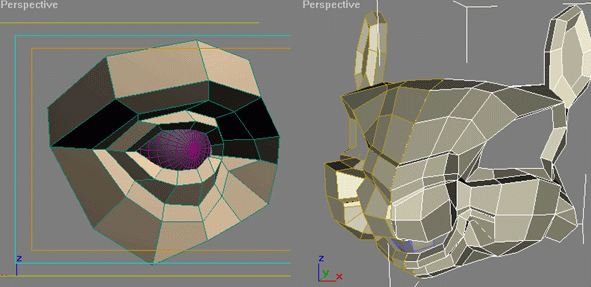
Вот и всё на сегодня, я надеюсь, что вы узнали что-то новое или по крайней мере насладились чтением:)
Урок был взят и переведён с сайта: 3dtotal.com












